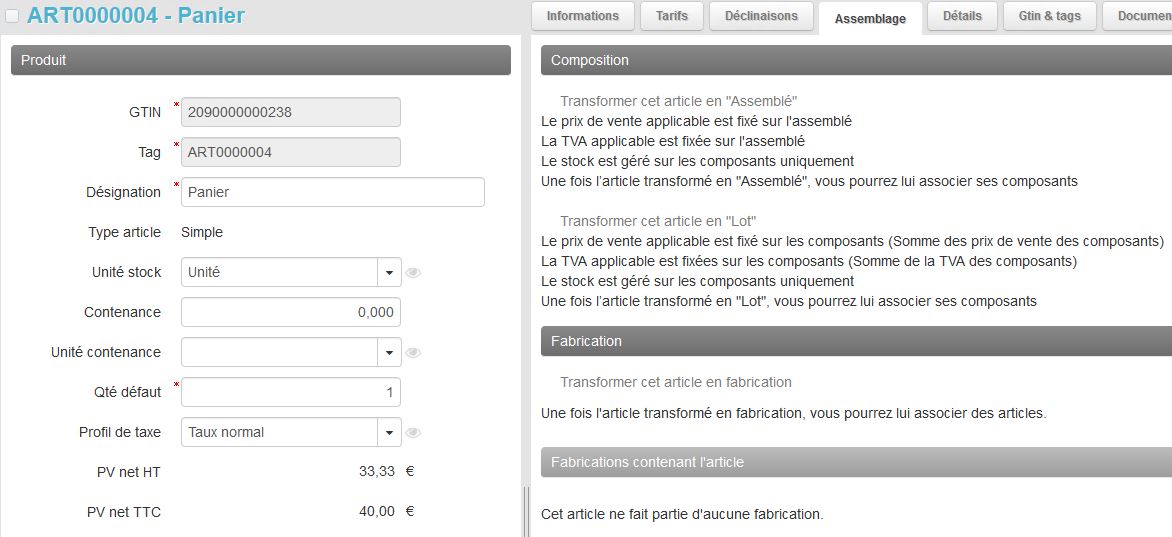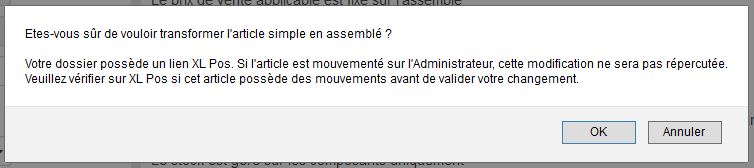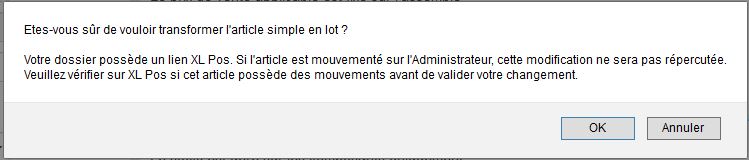Si votre article est une composition c'est à dire qu'il est composé de plusieurs articles que vous pouvez vendre séparément, il faut d'abord créer votre article (Cf [3.1.1 - Simple]) puis il faut accéder à l'onglet "Assemblage".
Il y a 3 types d'assemblages
- Assemblé : Cette notion permet de fixer un prix sur votre article.
- Lot : Pour cette notion, le prix de votre article sera la somme des prix des composants.
- Fabrication : Cette notion sera détaillé dans le chapitre [3.1.5 - Fabriqué]
1) Assemblé
Pour créer un article assemblé, il faut cliquer sur le lien "Transformer cet article en Assemblé"
Un message d'avertissement apparait.
Une fois répondu OK sur ce message, nous arrivons sur la fenêtre suivante permettant d'ajouter les composants
Votre article est donc passé en type "Composition" et pour ajouter les composants, il faut cliquer sur le lien "Modifier le contenu de la composition"
Pour ajouter un composant, il suffit de cliquer sur le lien "Ajouter", nous pouvons ainsi modifier la quantité.
Le total apparait permet de vérifier les tarifs et de visualiser le total des composants avec mon prix déterminé sur mon assemblé.
L'option "Qté liée" permet de ne pas indexer la quantité de la nomenclature avec la quantité vendue
Exemple : J’ai besoin de 30min de cuisson pour une tarte mais ce temps n’augmente pas si je cuis 2 tartes à la fois
Le champ "Visibilité pièce" permet d'afficher ou non le composant sur les pièces de vente ou de ne pas afficher le prix du composant.
Le champ "Visibilité édition" permet d'afficher ou non le composant lors de l'édition de la pièce de vente ou de ne pas afficher le prix du composant.
Une fois l'ajout des composants effectué, on peut visualiser les composants sur l'article via l'onglet "Composition"
2) Lot
Pour créer un article lot, il faut cliquer sur le lien "Transformer cet article en Lot"
Un message d'avertissement apparait
Une fois répondu OK sur ce message, nous arrivons sur la fenêtre suivante permettant d'ajouter les composants
Votre article est donc passé en type "Composition" et pour ajouter les composants, il faut cliquer sur le lien "Modifier le contenu de la composition"
Pour ajouter un composant, il suffit de cliquer sur le lien "Ajouter", nous pouvons ainsi modifier la quantité.
Le total apparait permet de vous indiquer le prix de votre LOT.
L'option "Qté liée" permet de ne pas indexer la quantité de la nomenclature avec la quantité vendue
Exemple : J’ai besoin de 30min de cuisson pour une tarte mais ce temps n’augmente pas si je cuis 2 tartes à la fois
Le champ "Visibilité pièce" permet d'afficher ou non le composant sur les pièces de vente ou de ne pas afficher le prix du composant.
Le champ "Visibilité édition" permet d'afficher ou non le composant lors de l'édition de la pièce de vente ou de ne pas afficher le prix du composant.
Une fois l'ajout des composants effectué, on peut visualiser les composants sur l'article via l'onglet "Composition"